Instalar Archicad 25: Licencia Individual
A continuación le guiamos a través del proceso de instalación del programa Archicad en un equipo individual.
Descargue Archicad 25 a su computadora si todavía no lo ha descargado.
1. Inicie el Asistente de Instalación
Haga clic en Instalar GRAPHISOFT Archicad para iniciar el Asistente de Instalación de Archicad.
2. Pantalla de Bienvenida
Asegúrese de cerrar todos los programas en funcionamiento antes de proceder con la instalación.
Haga clic en Siguiente para continuar.
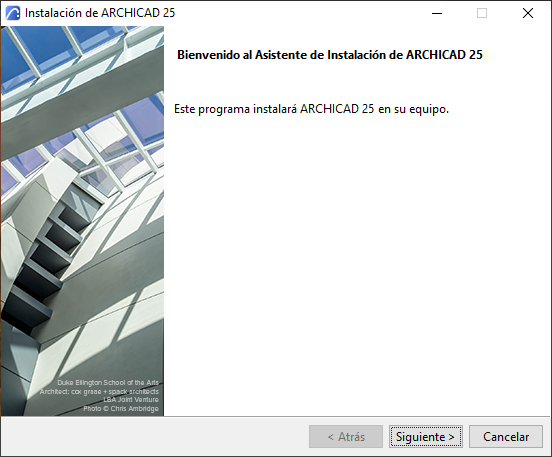
3. Acuerdo de Licencia
Lea atentamente el acuerdo de licencia y acéptelo, luego haga clic en Siguiente.
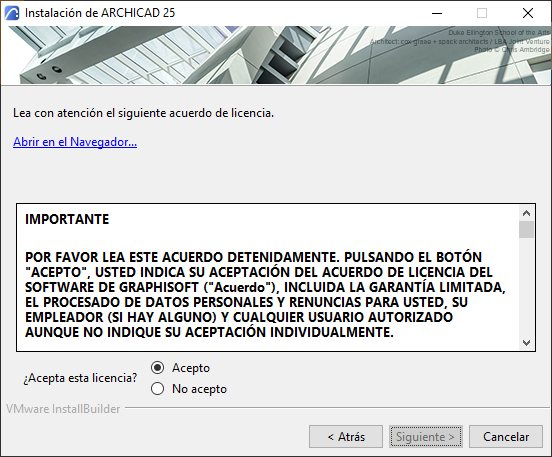
4. Seleccionar Configuración Inicial de Archicad por Defecto
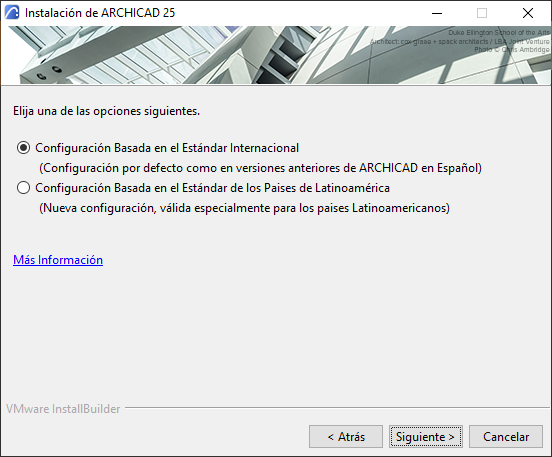
Seleccione una de las dos opciones disponibles:
- Configuración Basada en el Estándar Internacional
Esta opción configurará la plantilla de trabajo por defecto según la plantilla de trabajo internacional. Esta configuración es la misma que se ha utilizado en versiones anteriores de Archicad y cumple con la mayoría de estándares. - Configuración Basada en el Estándar de los Países de Latinoamérica
Esta opción configurará la plantilla de trabajo por defecto según la plantilla de trabajo LATAM. Esta configuración está optimizada para su uso en los países Latinoamericanos.
Nota: Independientemente de la opción que elija aquí, podrá seleccionar cualquiera de las dos opciones al iniciar Archicad, en la pantalla inicial de selección de Plantilla por Defecto y el Entorno de Trabajo de Archicad.
5. Selección de la Carpeta del Programa
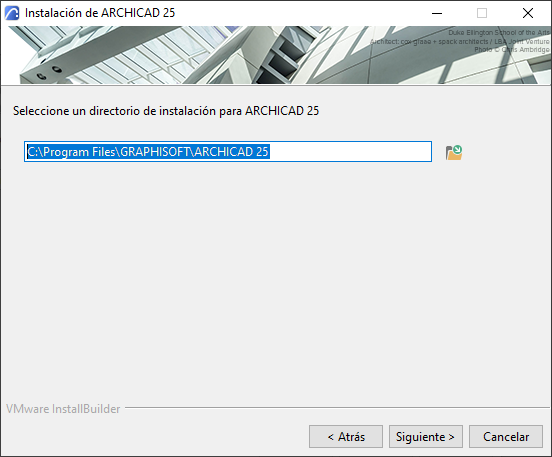
En esta página, defina la ruta de archivos para la instalación. Como regla, debería elegir la ruta sugerida por defecto, para simplificar la instalación de actualizaciones futuras.
Para confirmar la ruta de archivos haga clic en Siguiente.
6. Seleccione el tipo de Instalación
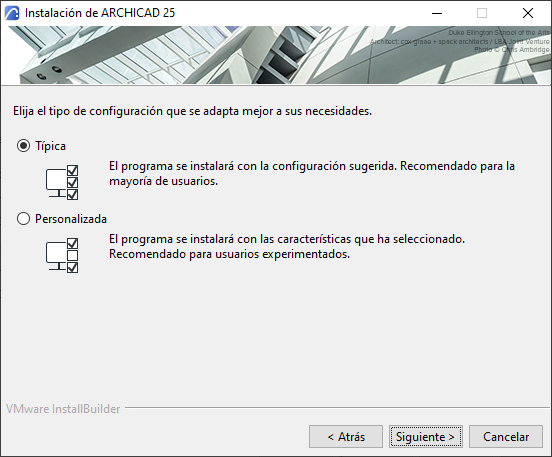
Con la opción «Típica» (recomendada), instalará Archicad 25 juntamente con todos sus demás componentes (p. ej. Biblioteca, Documentación, Ayuda de Archicad, BIMx de Escritorio, etc).
Alternativamente, elija la instalación «Personalizada» para instalar solamente algunos componentes específicos del programa.
Después de su elección, haga clic en Siguiente.
7. Resumen de la Instalación
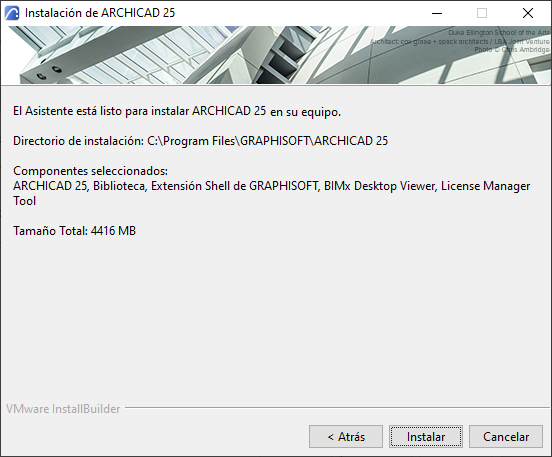
Esta pantalla le resume su configuración elegida, y podrá realizar cualquier corrección a las definiciones de instalación.
Haga clic en Instalar para iniciar la instalación.
8. Progreso de la Instalación
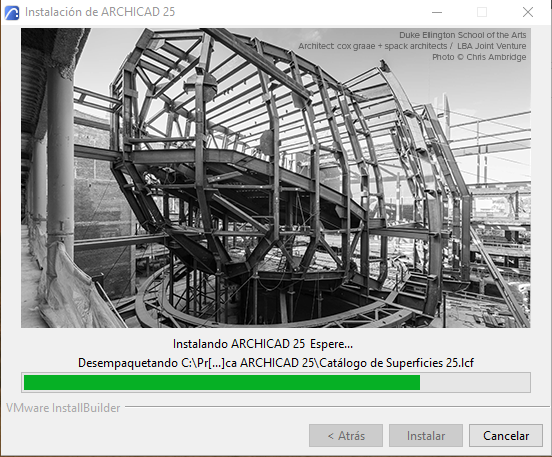
Según su configuración de Hardware, este proceso puede llevar varios minutos. Adicionalmente a otros componentes, se instala en segundo plano el driver CodeMeter, el Visor de escritorio de BIMx, y el License Manager Tool.
9. Accesos Directos/Actualizaciones Automáticas
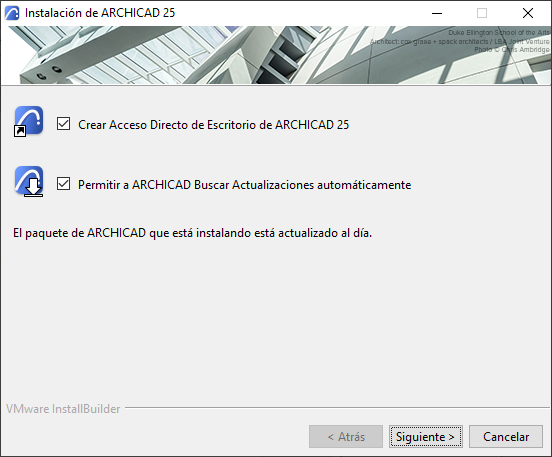
Aquí puede crear un acceso directo de Escritorio de «Archicad 25».
Revise la opción Permite a Archicad buscar Actualizaciones automáticamente (seleccionado por defecto).
Confirme su elección haciendo clic en Siguiente.
10. Ayuda Online de Archicad
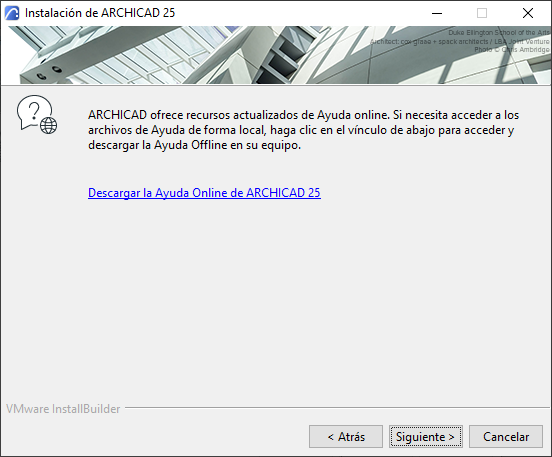
La instalación de Archicad no instala archivos de Ayuda automáticamente en su equipo.
Archicad proporciona recursos de Ayuda actualizados online.
Si trabaja online, no necesita instalar los archivos de Ayuda en su computadora. Haga clic en
Siguiente para continuar.
Si trabaja offline y/o su conexión a Internet no es estable, se recomienda que descargue e
instale la Ayuda Offline. Haga clic en el vínculo para acceder y descargar los archivos de Ayuda a su computadora.
Haga clic en Siguiente.
11. Si el proceso de instalación incluye la instalación del driver CodeMeter, ahora se le avisará para que reinicie su computadora.
12. Completar la Instalación
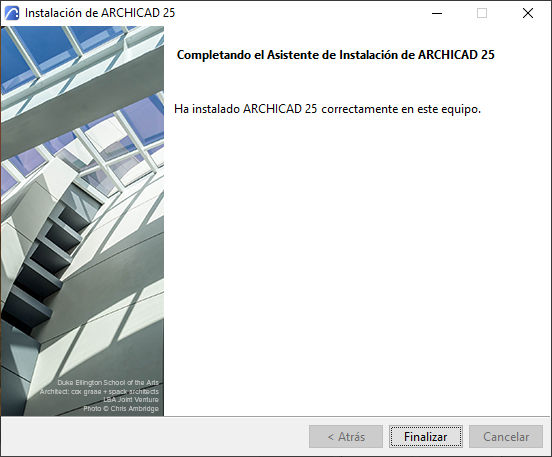
Haga clic en Finalizar para completar el proceso de instalación. Se le avisará para que reinicie su computadora.